工具/原料:系统版本:windows11系统品牌型号:华硕无畏16软件版本:安卓子系统apk
一、win11环境要求
1、系统为windows 11版本为22000.xx或者以上版本;
2、建议系统内存为16G或者以上。

二、安装windows虚拟化支持(功能)
我们需要开启相应的功能,首先进入win11系统的设置 → 应用 → 可选功能 → 更多 Windows 功能,找到并勾选开启「Hyper-V」和「虚拟机平台」两个选项,安装完成后会提示重启系统。

三、下载安卓子系统
接下来就是下载相关的安卓子系统包了,WSA安卓子系统的应用离线安装包是从Windows中的微软应用商店中提取的,可以通过命令行安装。
1、直接win11系统搜索并打开微软的microsoft store应用商店:https://store.rg-adguard.net。

2、输入 https://www.microsoft.com/store/productid/9p3395vx91nr 选择 Slow,点击对勾(注意结尾不开头都不能有空格)
3、最下方找到文件:MicrosoftCorporationII.WindowsSubsystemForAndroid_1.7.32815.0_neutral___8wekyb3d8bbwe,然后开始下载。(如日后更新,下载到的文件命名/版本号可能有所不同)

四、安装安卓子系统步骤
1、根据上述的操作下载安装好需要的文件。
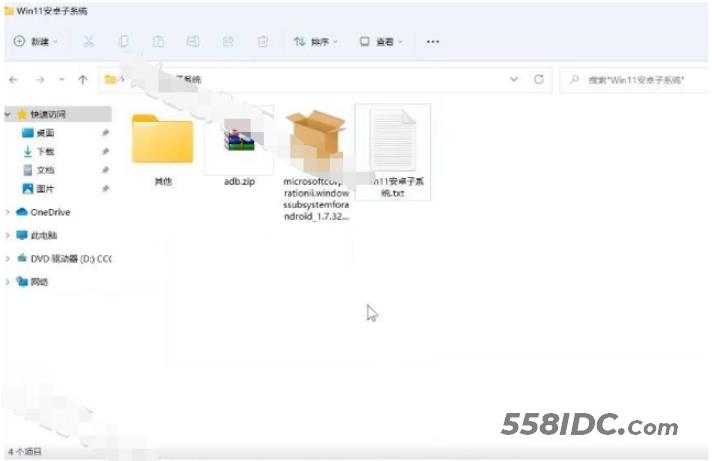
2、打开记事本文档,复制add-appxpackage即可。

3、在win11的开始菜单鼠标右键,点击 Windows 终端(管理员)打开。

4、按 Ctrl + V 粘贴之前复制的地址,空格即可。

5、返回安装包复制的地址,如图。

6、粘贴到Windows 终端中,按回车键即可。

7、假如安装过程中出现下列错误。

8、那就打开文件夹中的其余文件夹,安装下列图片中的的两个程序。

9、等待win11安卓子系统安装完成后,重复操作上面一次步骤,出现下列页面,就说明安装成功啦。

总结:
以上便是win11安卓子系统安装教程,对于win11系统需要一定的环境要求以及开启相关的功能才能安装使用,有需要在win11运行安卓相关应用的小伙伴,可参照教程操作哦。
